Záhlaví a zápatí v PDF
Přidání záhlaví a zápatí do PDF
Záhlaví a zápatí se mohou ukázat jako docela efektivní pro dokumenty PDF, kde chcete poskytnout důležité informace týkající se dokumentu.
Po importu dokumentu PDF klikněte na možnost Nástroje, která je k dispozici na levé straně obrazovky. Nyní v nabídce stiskněte možnost Záhlaví a zápatí . Poté klikněte na možnost Přidat záhlaví a zápatí v horním panelu nástrojů pro přístup k další nabídce.
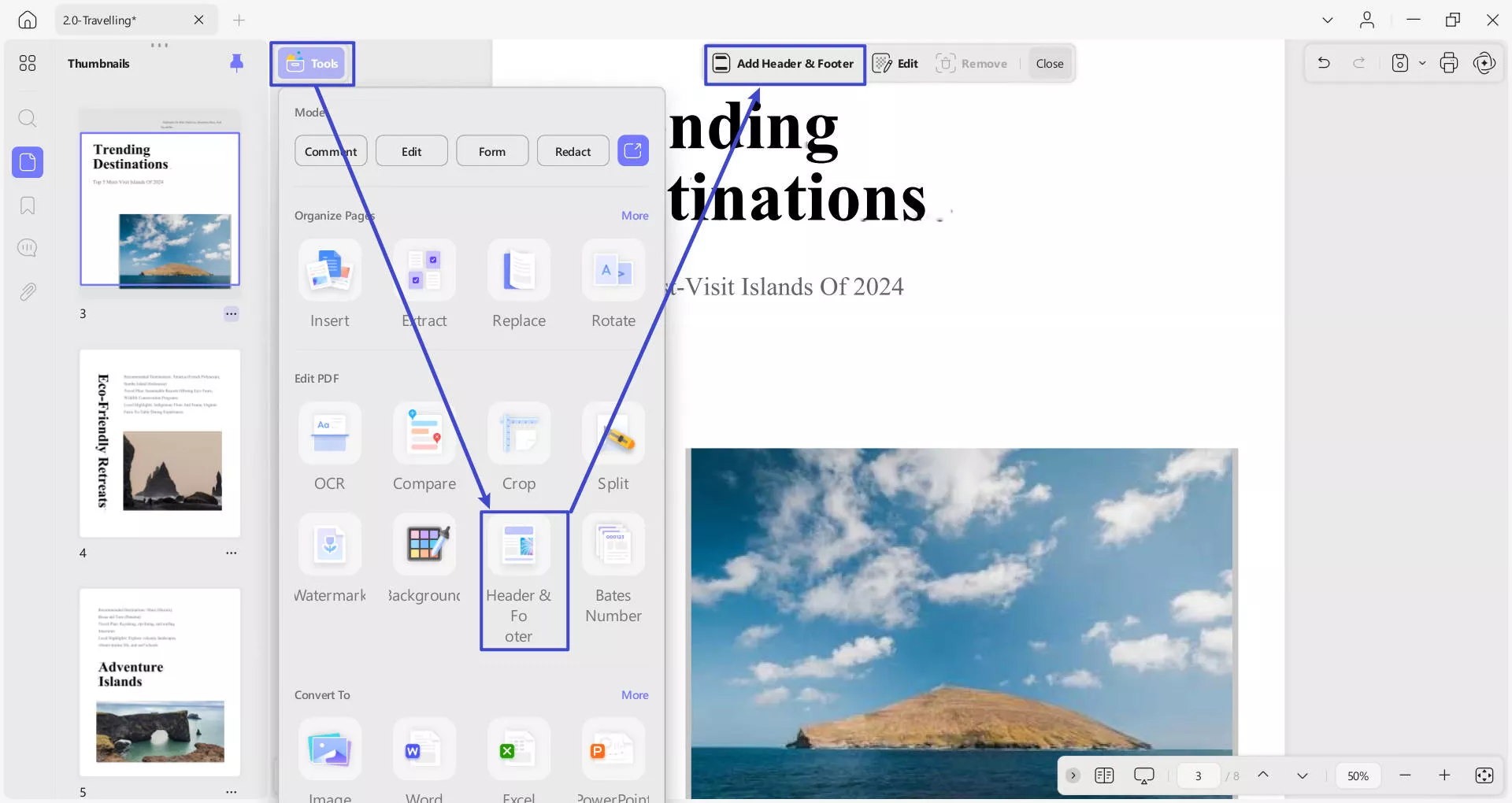
- Nabídka pro Přidat záhlaví a zápatí zobrazuje 2 možnosti, včetně Přednastavené a Označené hvězdičkou .
- V části Přednastavení přidejte záhlaví a zápatí s ohledem na číslo stránky, text, datum a obrázek.
- Všechny záhlaví a zápatí označené hvězdičkou z PDF si můžete prohlédnout v sekci Označené hvězdičkou.
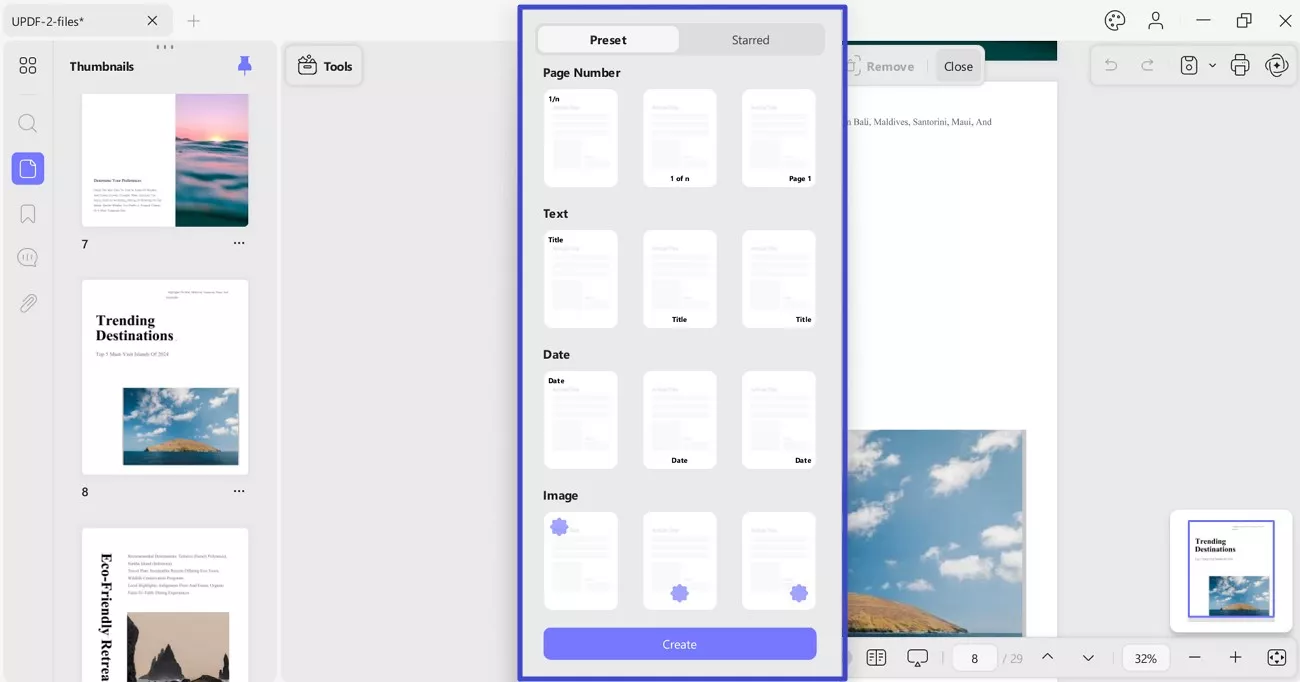
Nastavit rozvržení a název
- Jakmile najdete sekci parametrů vpravo, projděte si možnosti a z dostupných možností vyberte libovolné vhodné rozvržení .
- Kromě toho určete pozici záhlaví a zápatí pomocí nabídky pro pozici.
- Do pole Název vložte data záhlaví a zápatí a podle toho nastavte písmo, velikost textu, barvu a podtržení.
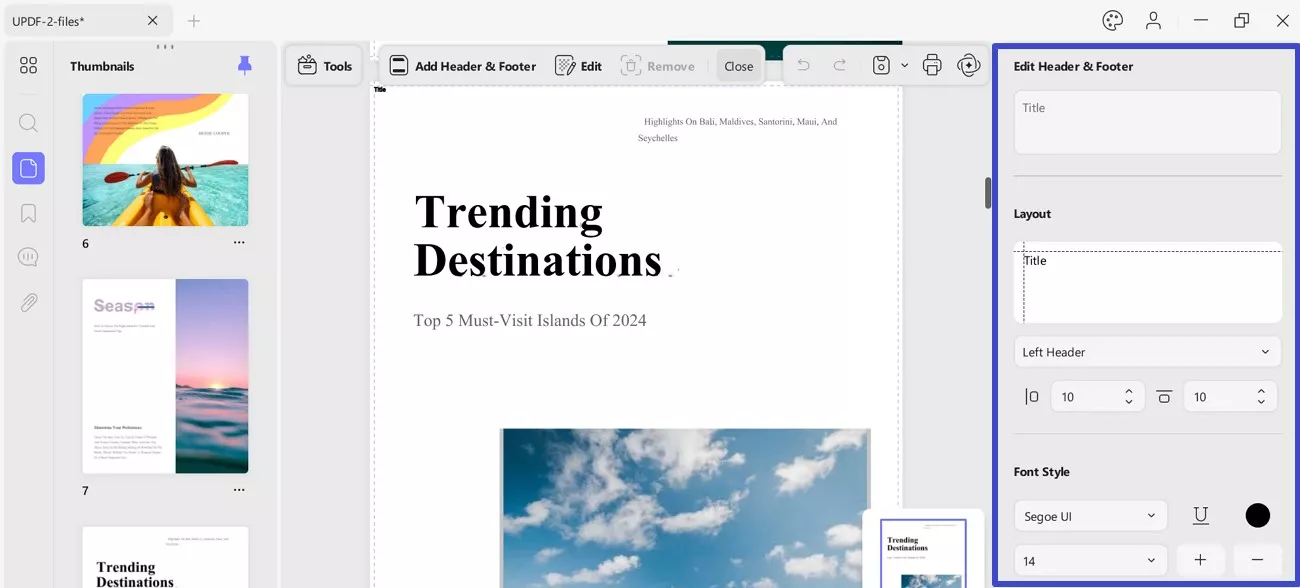
Vložit datum do PDF
Chcete-li přidat záhlaví a zápatí data, musíte v nabídce Přidat záhlaví a zápatí vybrat možnost Datum . Poté rozbalte nabídku Formát a vyberte vhodný formát pro data.
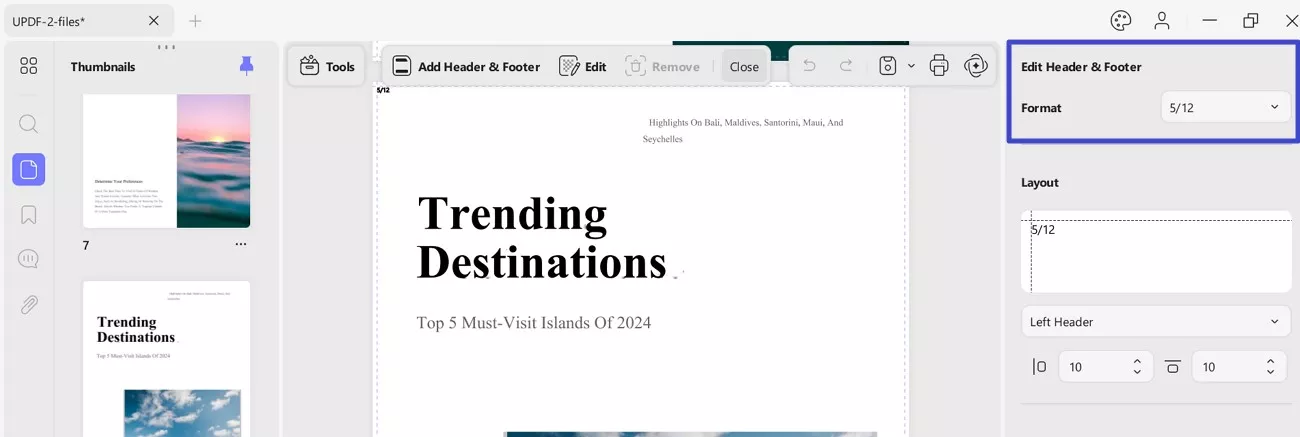
Vložit číslo stránky do PDF
Chcete-li nastavit záhlaví a zápatí jako číslo, musíte nejprve vybrat možnost Číslo stránky z možnosti Přidat záhlaví a zápatí :
- Nyní můžete upravit Formát , Formát stránky , Počáteční stránka a Styl číslování v nabídce pro každou kategorii.
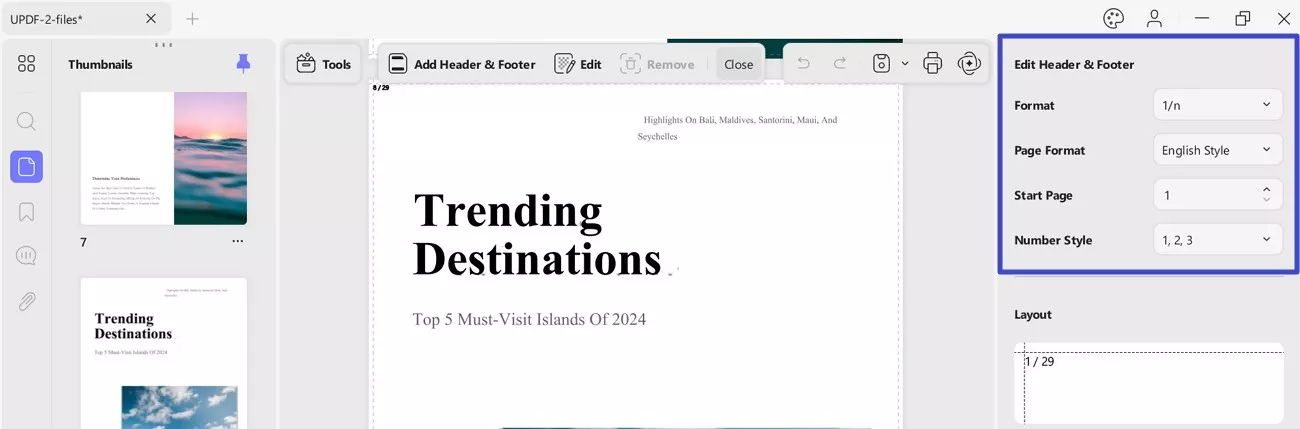
Vložit obrázek (záhlaví a zápatí) do PDF
Tato možnost umožňuje přidat obrázek jako záhlaví a zápatí. Kromě toho existuje možnost Nahradit soubor dle potřeby.
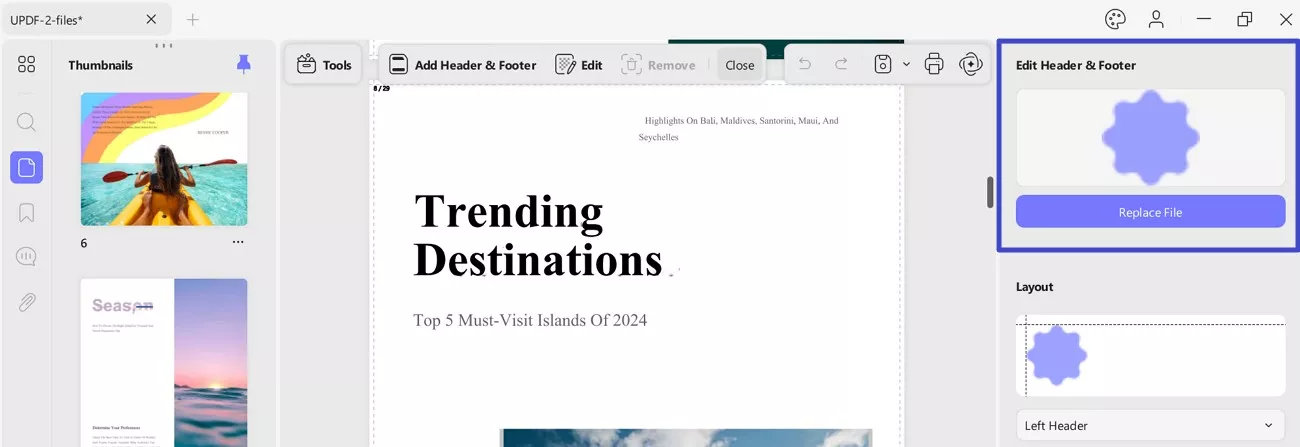
Nastavit rozsah stránek
Po nastavení parametrů záhlaví a zápatí přejděte dolů ve stejné nabídce Upravit záhlaví a zápatí pro nastavení rozsahu stránek :
- Nyní ručně vyberte stránky a přidejte k nim záhlaví a zápatí.
- Definujte rozsah stránek nebo zahrňte možnost nastavení záhlaví a zápatí na lichých, sudých nebo všech stránkách.
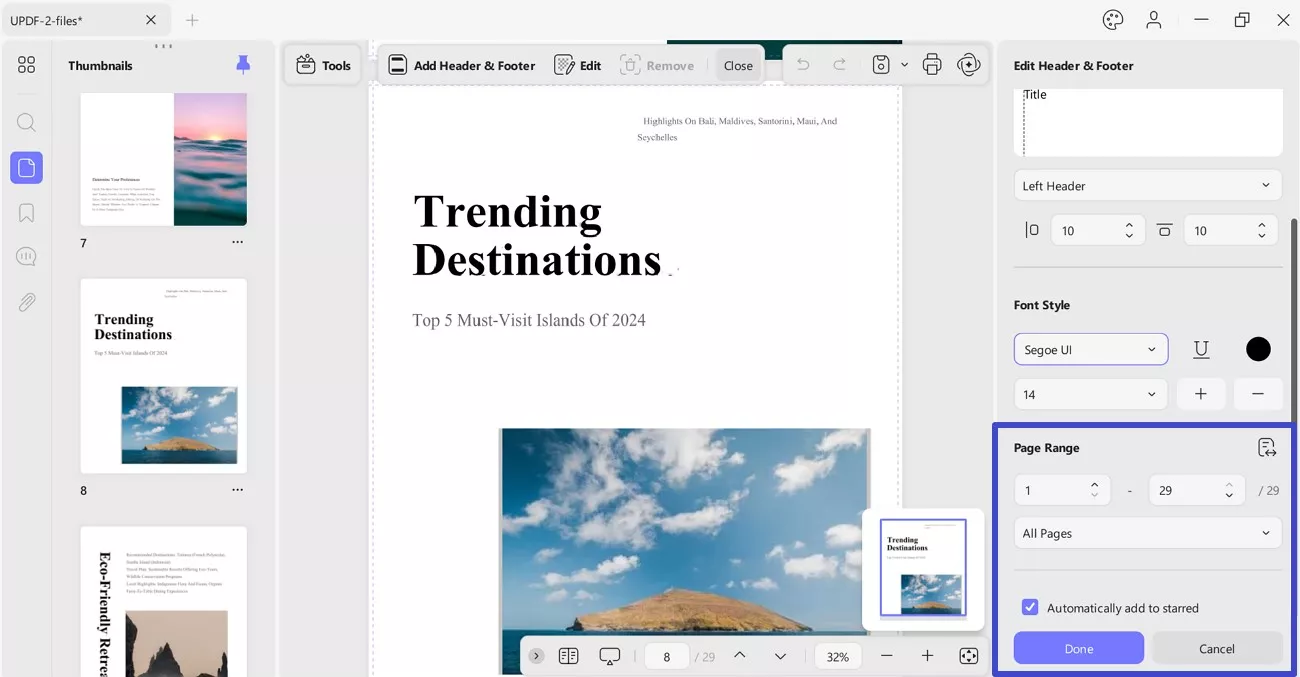
- Kliknutím na tlačítko Hotovo nastavíte tuto šablonu a použijete ji k umístění záhlaví a zápatí.
Úprava záhlaví a zápatí v PDF
Pokud chcete upravit záhlaví a zápatí, klikněte na možnost Upravit v panelu nástrojů nahoře. Poté najeďte myší na přidanou stránku záhlaví a zápatí a stisknutím ikony Upravit otevřete panel úprav vpravo. Změňte nastavení záhlaví a zápatí odpovídajícím způsobem:
- Kromě toho můžete přidanou záhlaví a zápatí označit hvězdičkou nebo ji odebrat stisknutím příslušných možností.
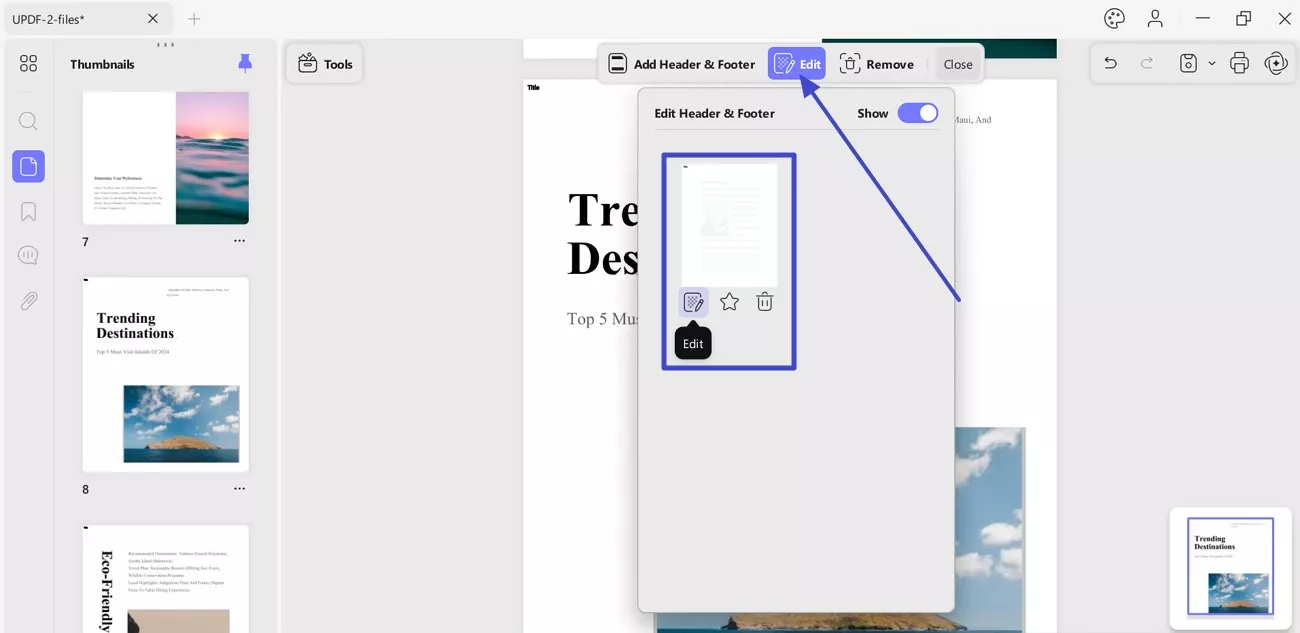
Odebrání záhlaví a zápatí v PDF
Chcete-li z PDF odstranit záhlaví a zápatí, stiskněte možnost Odebrat v horním panelu nástrojů. Kliknutím na tlačítko Odebrat v zobrazeném okně je odstraníte. Stisknutím tlačítka Storno můžete okno opustit bez jejich odstranění.
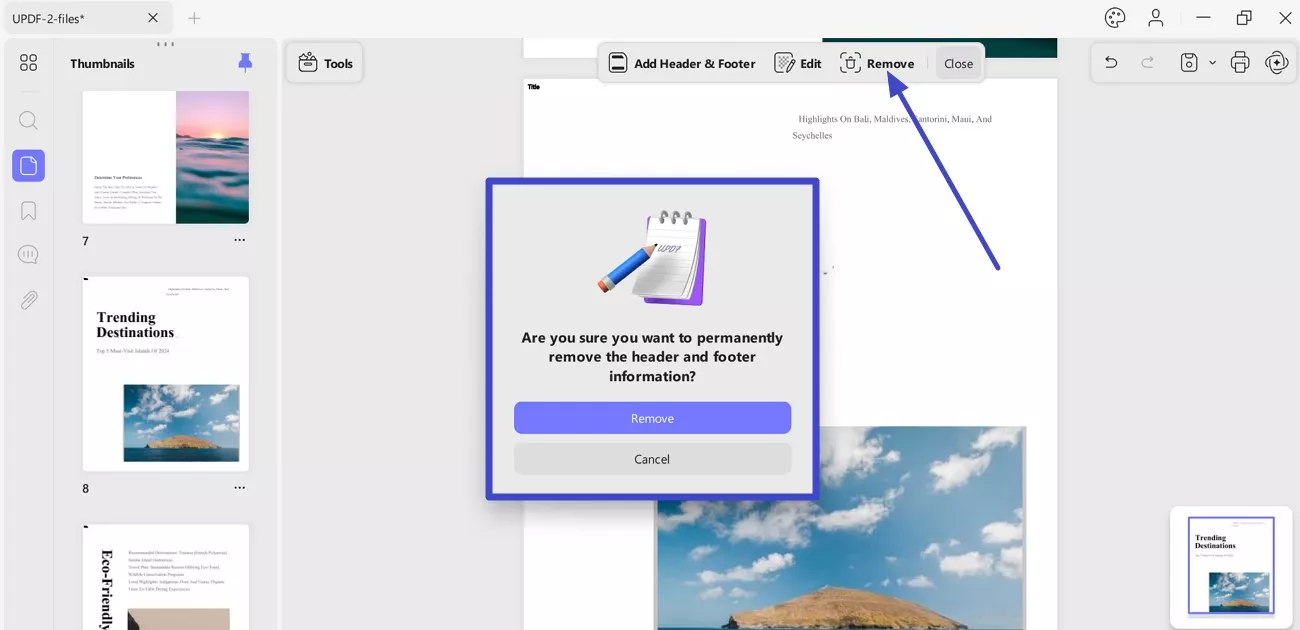
 UPDF
UPDF
 UPDF pro Windows
UPDF pro Windows UPDF pro Mac
UPDF pro Mac UPDF pro iOS
UPDF pro iOS UPDF pro Android
UPDF pro Android UPDF AI Online
UPDF AI Online UPDF Sign
UPDF Sign Upravit PDF
Upravit PDF Anotovat PDF
Anotovat PDF Vytvořit PDF
Vytvořit PDF PDF formuláře
PDF formuláře Upravit odkazy
Upravit odkazy Konvertovat PDF
Konvertovat PDF OCR
OCR PDF do Wordu
PDF do Wordu PDF do obrázku
PDF do obrázku PDF do Excelu
PDF do Excelu Organizovat PDF
Organizovat PDF Sloučit PDF
Sloučit PDF Rozdělit PDF
Rozdělit PDF Oříznout PDF
Oříznout PDF Otočit PDF
Otočit PDF Chránit PDF
Chránit PDF Podepsat PDF
Podepsat PDF Redigovat PDF
Redigovat PDF Sanitizovat PDF
Sanitizovat PDF Odstranit zabezpečení
Odstranit zabezpečení Číst PDF
Číst PDF UPDF Cloud
UPDF Cloud Komprimovat PDF
Komprimovat PDF Tisknout PDF
Tisknout PDF Dávkové zpracování
Dávkové zpracování O UPDF AI
O UPDF AI Řešení UPDF AI
Řešení UPDF AI AI Uživatelská příručka
AI Uživatelská příručka Často kladené otázky o UPDF AI
Často kladené otázky o UPDF AI Shrnutí PDF
Shrnutí PDF Překlad PDF
Překlad PDF Chat s PDF
Chat s PDF Chat s AI
Chat s AI Chat s obrázkem
Chat s obrázkem PDF na myšlenkovou mapu
PDF na myšlenkovou mapu Vysvětlení PDF
Vysvětlení PDF Akademický výzkum
Akademický výzkum Vyhledávání článků
Vyhledávání článků AI Korektor
AI Korektor AI Spisovatel
AI Spisovatel AI Pomocník s úkoly
AI Pomocník s úkoly Generátor kvízů s AI
Generátor kvízů s AI AI Řešitel matematiky
AI Řešitel matematiky PDF na Word
PDF na Word PDF na Excel
PDF na Excel PDF na PowerPoint
PDF na PowerPoint Uživatelská příručka
Uživatelská příručka UPDF Triky
UPDF Triky FAQs
FAQs Recenze UPDF
Recenze UPDF Středisko stahování
Středisko stahování Blog
Blog Tiskové centrum
Tiskové centrum Technické specifikace
Technické specifikace Aktualizace
Aktualizace UPDF vs. Adobe Acrobat
UPDF vs. Adobe Acrobat UPDF vs. Foxit
UPDF vs. Foxit UPDF vs. PDF Expert
UPDF vs. PDF Expert